今天我们介绍两种矢量数据的裁剪方法
什么时候使用裁剪?
已知有全球的河流数据&全球的国界矢量数据
求我国范围内的河流
这个时候我们就会采用裁剪
常规方法:使用裁剪工具
01
步骤一:菜单—地理处理—裁剪
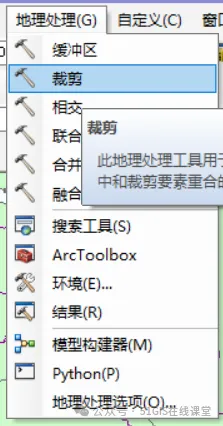
02
工具箱—分析工具—提取分析—裁剪
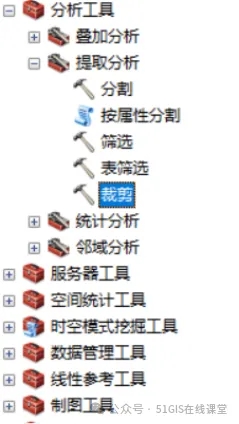
裁剪界面
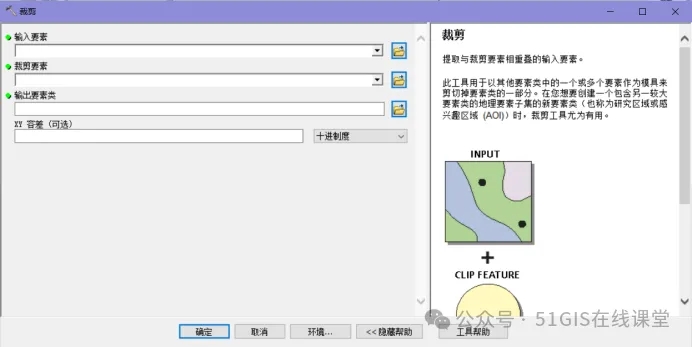
输入要素:河流数据
裁剪要素:我国国界矢量数据(可以单独导出国界范围,或者选中国界范围)结果为,裁剪要素范围内的输入要素;
裁剪是比较简单的,但是也有我们要注意的地方,有以下两点:
防雷避坑!
# 一
注意裁剪要素有可能产生多部件要素,这种情况是由于输入要素的一个图斑分布在裁剪要素两个或两个以上分离开的图斑,多部件的要素后续可以使用多部件转单部件要素,或者使用高级工具中的炸开。
# 二
如果你的输入要素有面积字段且裁剪之后的结果保存为shp非地理数据库要素,那么要注意输出的要素中面积字段的值是原来为裁剪图斑的面积,所以你需要重新计算面积,如果你保存在地理数据库中那么不需要,因为会自动重算ShpArea字段。
快速方法:使用数据框裁剪
在工作中,领导着急要某个区域的土地利用现状图,你还在那导数据,裁数据,如果图层过多,一各个图层裁剪太浪费时间,让领导苦苦等待,白白错过了表现的机会。
而且领导站在你身后,一着急,一紧张,数据输错了;
任你是单图层还是多图层,我们只需要简单的设置,就能够实现批量“裁剪”。
01
首先、内容列表—图层—右键—属性
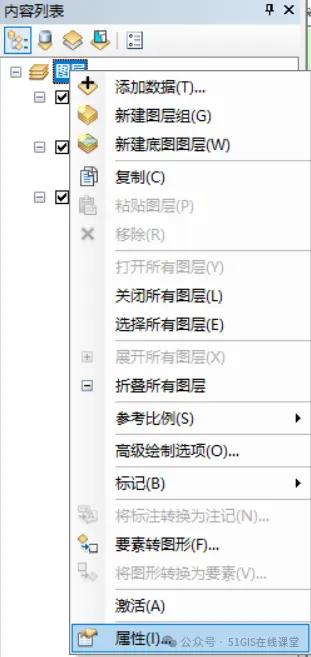
数据框

02
设置数据框—裁剪选项—裁剪至形状
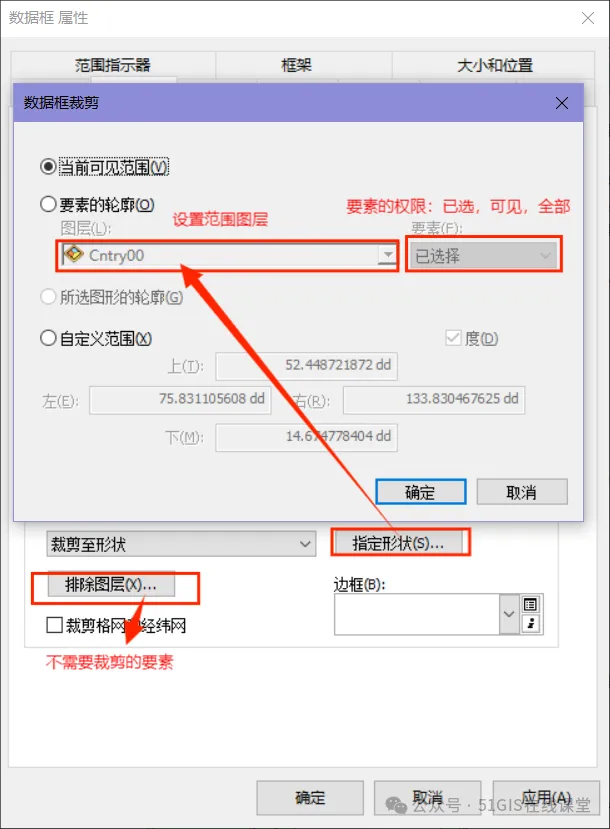
03
结果展示:
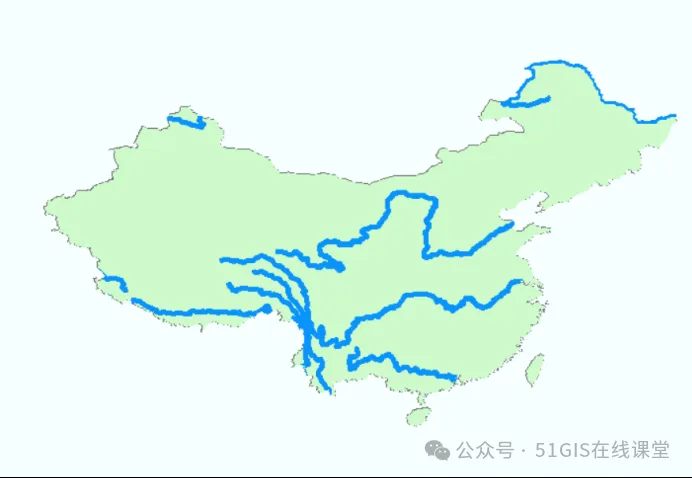
设置裁剪范围:
当前可见:地图文档所显示的范围
要素的轮廓:设置裁剪图层
要素:
全部:按要素轮廓图层裁剪
已选择:按照选择要素轮廓
可见:地图文档窗口,当前所显
自定义范围:根据指定的坐标范围裁剪
总结:只需要出图或展示,可以选择数据裁剪来布局、专题图出图,如果裁剪需要作为结果来存储,需要使用裁剪工具来实现。
本文为原创文章,未经允许私自洗稿发布,将追究法律责任。

